有专自媒体助手是一款自媒体运营辅助软件,该软件功能强大,支持自媒体人进行多平台一键同步,多账号管理,视频/短视频分发文,章编辑发布等操作。
使用方法
1、安装后,打开有专自媒体助手
2、添加账号
当你开始使用有有专自媒体助手,你首先需要添加自媒体账号,该账号目前支持百家号,企鹅号,微信公众号,头条号,一点号和大鱼号,您首先需要添加自媒体账号。
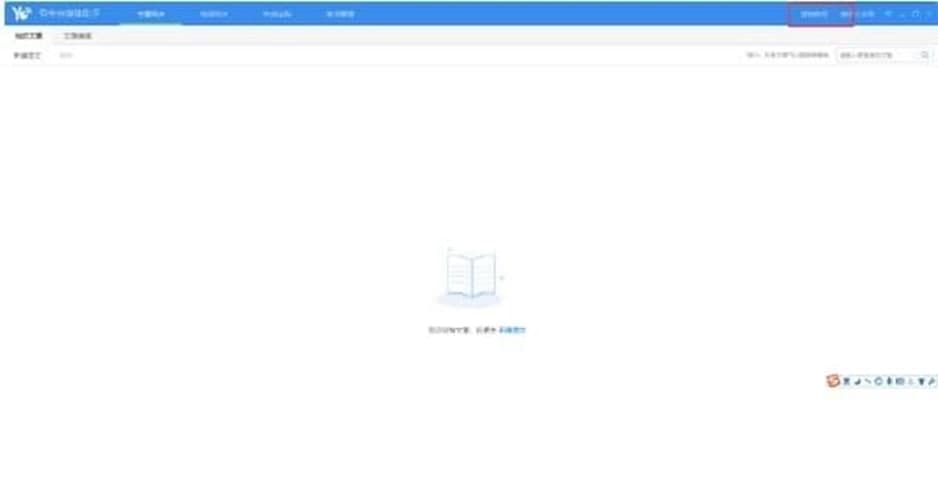
如下图所示,选择要添加的媒体平台:
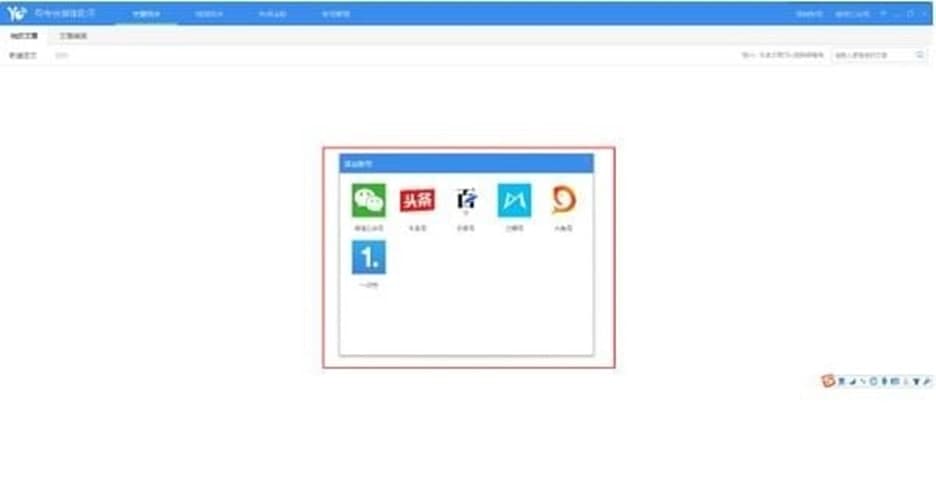
有专自媒体助手使用方法图二
之后会弹出如下图的对应平台的登录网页:
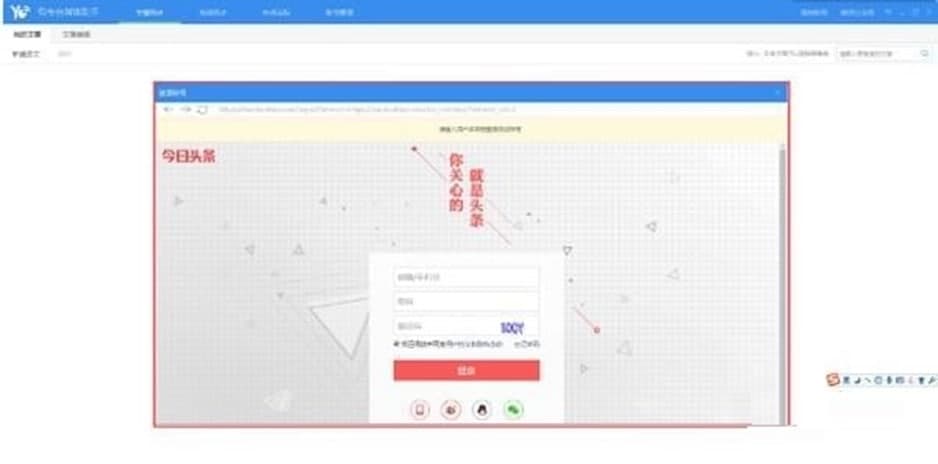
有专自媒体助手使用方法图三
你需要正确地输入登录信息并完成登录,然后登录弹框将自动关闭并完成帐号的添加。(注意:普通账户不能成功添加,只有申请成为自媒体并且经过平台审核的账户才能成功添加)如果你选择了错误的平台或者无法完成登录,你需要手动点击弹框右上方关闭弹框。
3、图文编辑
你可以点击文章同步页面上的新图文来创建一篇文章,这时将打开一个文章编辑页面。
文章标题和内容的编辑区域在界面左侧。文章区域在右边,可以在这里设置文章封面,以及各个媒体平台相应的设置信息。下面是操作按钮,可以执行发布、预览、保存、同步、关闭等操作。
通过保存操作,您可以将文章保存到本地,并可以在"我的文章"中查看已保存成功的文章,如下图所示。
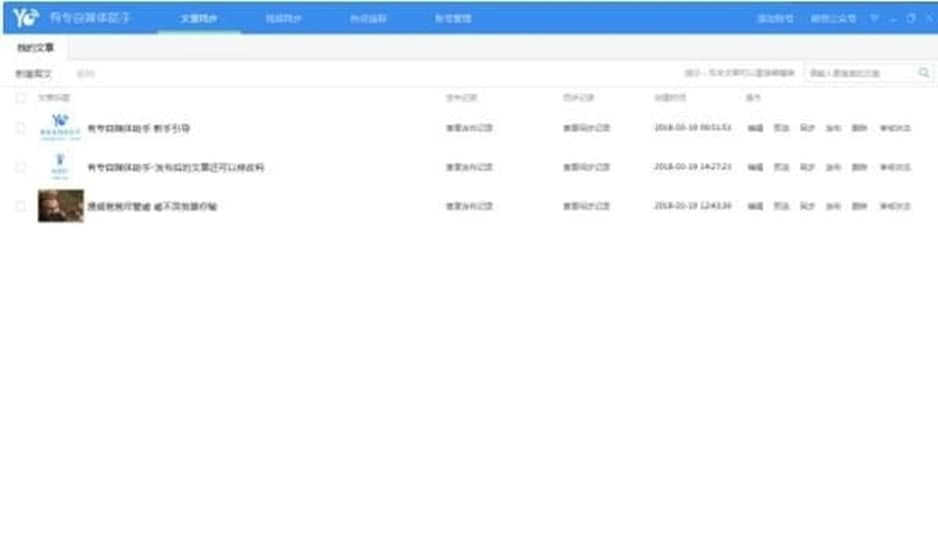
有专自媒体助手使用方法图四
此处,同样可以对文章进行相关操作,双击可直接编辑该文章,此时将打开编辑页,并自动将文章内容设置到编辑页。
4.文章封面设置
在编辑页面上,你可以在右上方设置文章的封面,注意封面只能使用文章中包含的图片,且不能小于400*300像素,你可以选择自动封面模式,但由于平台有限,大鱼号和微信公众号不支持自动封面模式。
选择封面之后,可以点击封面图片右下方的按钮(见下图中红色框)来剪裁封面。
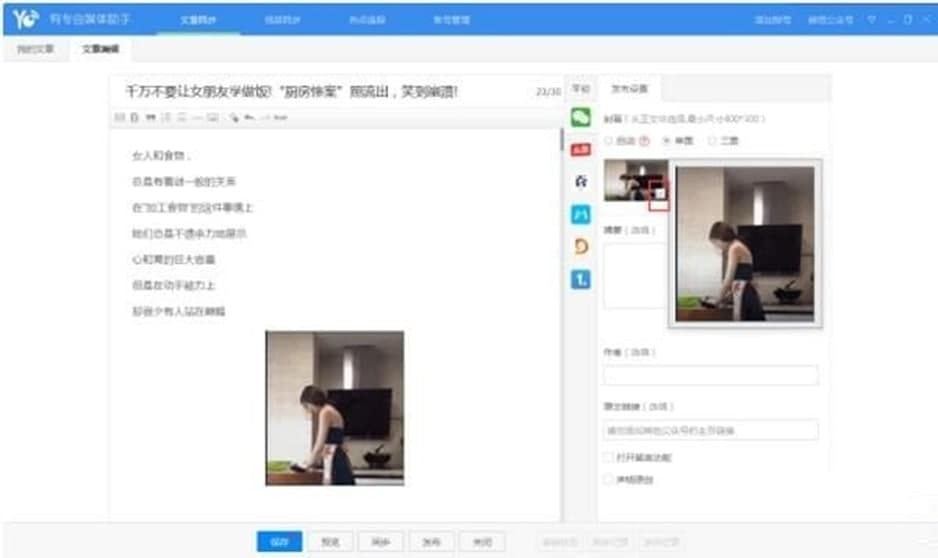
有专自媒体助手使用方法图五
5.插入图片
在文章编辑区域,你可以通过图片插入按钮(见下图红框部分)插入图片
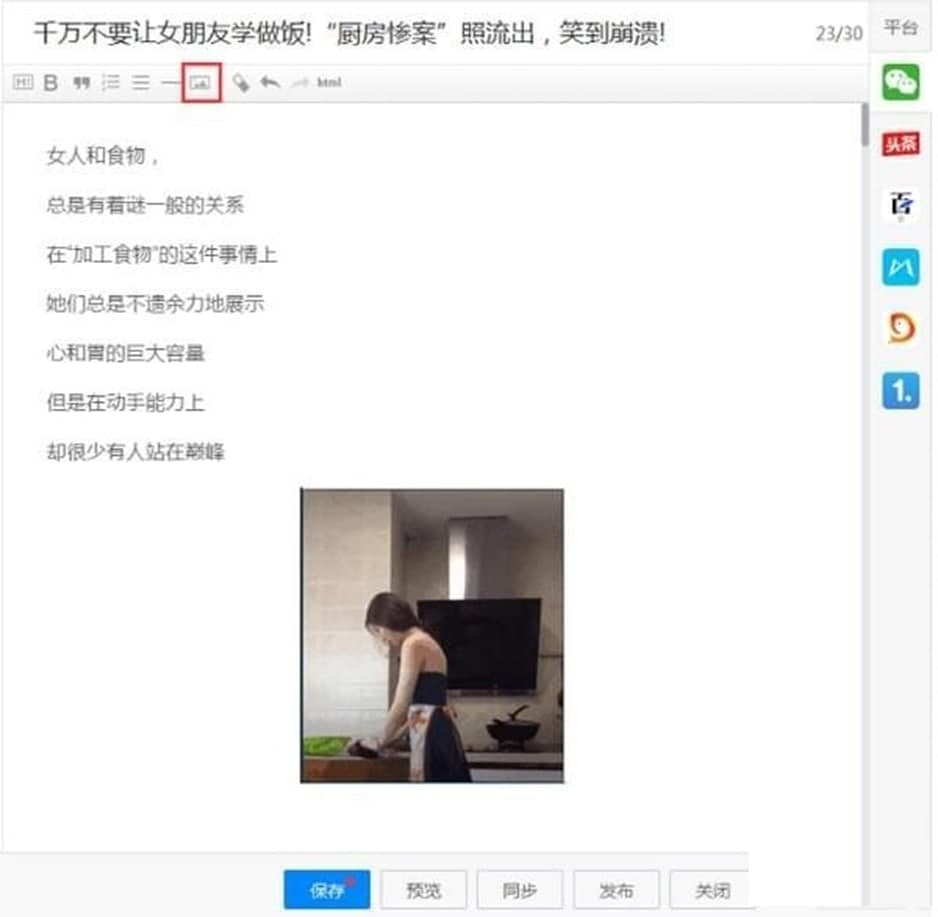
有专自媒体助手使用方法图六
单击时显示图片选择弹框:
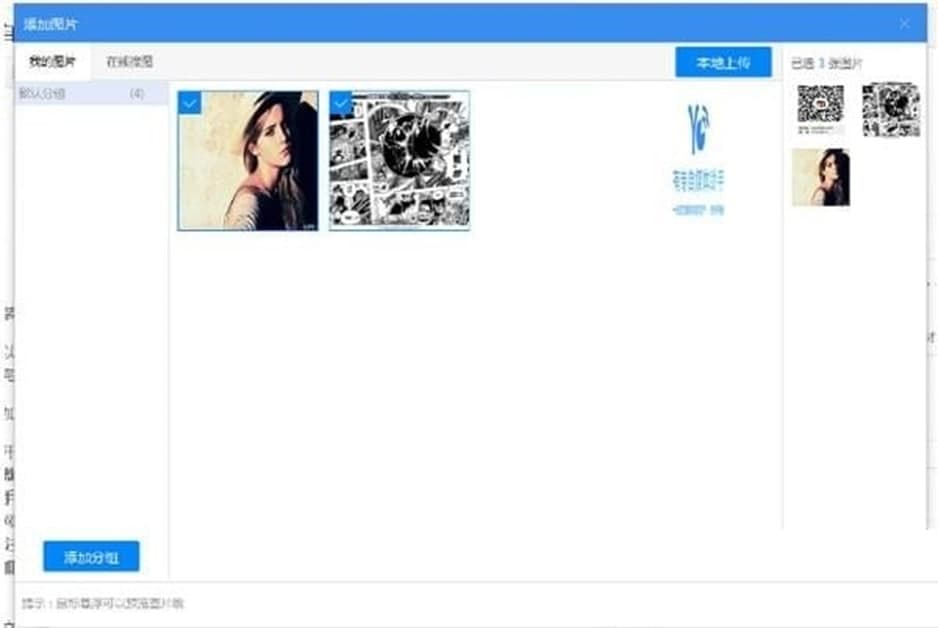
有专自媒体助手使用方法图七
该软件支持在线搜索和选择本地图片,支持分组管理的本地图片,支持gif图片的搜索。
注意:帐户删除后,将同步删除该帐户对应的发布记录、同步记录等信息,(即使以后再添加帐户也不能发记录),请谨慎操作。